реклама
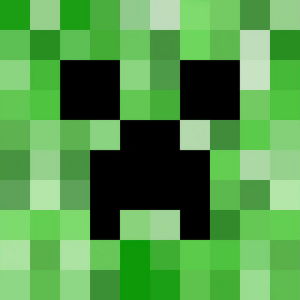 Minecraft Представяне на последния в Minecraft [MUO Gaming]Minecraft, усещането за блокчейн, което взе игрите от буря, вече е над три години. Почти трудно е да повярвам, че е минало толкова време от публикуването на първата алфа - и това е еднакво ... Прочетете още е фантастична игра, не само заради свободата, която имате в какво и как искате да правите нещата, но и защото играта е изключително конфигурируема. Освен да променяте вградените настройки и да превключвате на текстурни пакети, можете да инсталирате и разширения, които могат да персонализират играта ви още повече.
Minecraft Представяне на последния в Minecraft [MUO Gaming]Minecraft, усещането за блокчейн, което взе игрите от буря, вече е над три години. Почти трудно е да повярвам, че е минало толкова време от публикуването на първата алфа - и това е еднакво ... Прочетете още е фантастична игра, не само заради свободата, която имате в какво и как искате да правите нещата, но и защото играта е изключително конфигурируема. Освен да променяте вградените настройки и да превключвате на текстурни пакети, можете да инсталирате и разширения, които могат да персонализират играта ви още повече.
С правилните разширения можете дори да правите скриптове и макроси за поддръжка на Minecraft, които автоматично правят нещо, когато се натисне бутон или се задейства събитие. Удивително е, че е необходимо малко работа, за да продължите.
Инсталиране на рамка за скриптове
За да можете да използвате макроси и скриптове и да ги присвоите на бутони или събития, ще трябва да имате необходимата рамка. Първо, посетете тази страница
да изтеглите подходящата версия на LiteLoader за вашата версия на Minecraft (обикновено най-новата версия, стига да поддържате и Minecraft актуализирана. LiteLoader е просто рамка, която улеснява зареждането на определени модове.Ако използвате Mac, можете да използвате Mac LiteLoader Patcher. В противен случай потребителите на Windows ще се нуждаят от WinRAR или 7-zip, а потребителите на Linux се нуждаят от включения мениджър на архиви.

Намерете папката .minecraft, като въведете% appdata% в командата Run в Windows или натиснете Ctrl + H в Linux, докато преглеждате домашната си папка. Намерете файла minecraft.jar в папката bin и го отворете с вашия архивен мениджър. След това отворете изтегления .zip за LiteLoader и копирайте цялото му съдържание в minecraft.jar. И накрая, изтрийте META-INF от файла си minecraft.jar и го затворете.
Докато сте все още в папката .minecraft, създайте папка модове. Сега, посетете тази страница и изтеглете правилния файл за вашата версия на Minecraft. Това трябва да е .litemod файл, а не .zip файл. Поставете този файл в папката модове, която току-що създадохте. Сега стартирайте Minecraft като нормално и трябва да показва съобщение, че новият мод за макроси е инсталиран.
Как да използвате скриптове
Модът на макроси ви позволява да присвоявате скриптове на различни ключове или събития, което ви позволява да правите практически всичко, което искате. Можете да конфигурирате всичко, като влезете в настройките на Minecraft и щракнете върху Контроли, след това Настройки на макроса.

Тя трябва да ви показва карта на клавиатурата ви, където червените бутони са запазени за функциите на Minecraft, а жълтите бутони са тези, които използвате за скриптове.
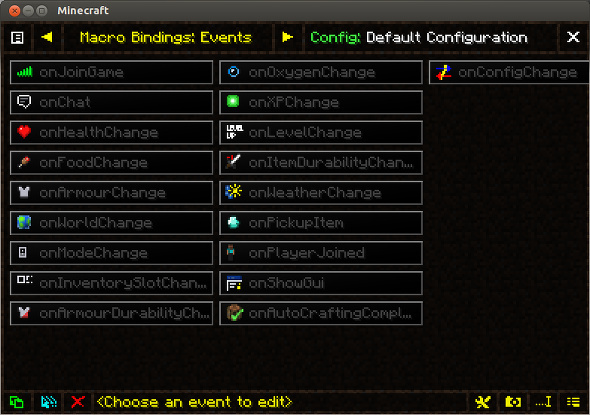
В горната част има десен бутон, който може да промени изгледа от клавиатурата ви към различни събития, което е полезно за някои от препоръчаните скриптове.
Този мод може да направи Minecraft много по-функционален за вас, както и да ви спести много време и енергия, като автоматично изпълнявате задачи. За да присвоите ключ или събитие на скрипт, можете да поставите .txt файл, съдържащ скрипта, във вашите модове / макроси папка в папката ви .minecraft и след това щракнете върху ключа или събитието, което искате да използвате и след това напишете „$$
Световна информация

Първият сценарий, който бих препоръчал, е прост скрипт, който изхвърля много полезна информация на вашия екран. Тя включва името на вашия играч, здравето, глада, световните семена, сървъра, кърлежите (време), времето, пакет текстура и позиция. Въпреки че не върши много „физическа“ работа, тя показва много информация само с натискането на един бутон.
Запишете следния код в .txt файл в .minecraft / модове / макроси:
$$ {log (& d информация за играчите :); лог (име на играча: & f% PLAYER%); log (Здраве: & f% ЗДРАВЕ% сърца); дневник (Глад: & f% HUNGER% гладни барове); лог (ниво: & f% НИВО%); ако (% MODE% = 0); лог (Gamemode: & fSurvival); друго; лог (Gamemode: & fCreative); endif; лог (Текстурен пакет: & f% TEXTUREPACK%); log (позиция: & f% DIMENSION%, X% XPOS% Z% ZPOS%,% YPOS% блокове над земята); лог (& dServer информация :); лог (сървър: & f% SERVER%); дневник (World Seed: & f% SEED%); лог (Време: & f% TICKS% тикове); ако (% RAIN% = 0); дневник (Време: & fSunny); друго; дневник (Време: & fRaining); endif; }$$
Гладни напомняния
На следващо място, като играч забелязах, че когато нещата стават интензивни, лесно е да загубите следа от глада си. Този скрипт показва съобщение на екрана ви, когато вашата гладна лента достигне определено ниво, напомняйки ви да се храните, преди да се случат лоши неща. Ще трябва да зададете този скрипт на събитието „onHungerChange“, така че той да проверява дали гладният ви бар е твърде нисък при всяка промяна. В противен случай, като присвоите скрипта на ключ, ще трябва да натискате този ключ всеки път, за да проверите дали получавате съобщение, което ви предупреждава за ниската ви лента за глад. Това би победило целта на сценария.
Поставете този код в .txt файл:
$$ {if (% HUNGER% = 1); лог (& 3Моят ми стомахът... Може би трябва да ям храна ...); endif; }$$
Автоматично подаващо устройство
Да сте уведомени за ниския си глад бар може да е хубаво, но ако искате да можете да игнорирате напълно глад бар и се храните, без да се замисляте, тогава може да искате да използвате това автоматично хранене скрипт. Достатъчно интелигентно е да определите колко сте гладни и да използвате хранителен продукт, който няма да бъде „Overkill“ - с други думи, няма да използвате хранителен продукт, който възстановява 7 точки на глад, когато сте само липсва 3.
Поставете този код в .txt файл:
ако (autoeater); log ("& 2 [Macro] & fAutoEater спря"); неутрализиран (autoeater); Спри се(); друго; log ("& 2 [Macro] & fAutoEater стартира"); комплект (autoeater); направя; ако (HUNGER! = 20); ако (HUNGER <13); мотика (364); ако (ITEM = 364); направи (32); ключ (употреба); докато (ITEM = 364); endif; мотика (320); ако (ITEM = 320); направи (32); ключ (употреба); докато (ITEM = 320); endif; мотика (282); ако (ITEM = 282) направи (32); ключ (употреба); докато (ITEM = 282); endif; endif; ако (HUNGER <14); мотика (366); ако (ITEM = 366); направи (32); ключ (употреба); докато (ITEM = 366); endif; endif; ако (HUNGER <15); мотика (297); ако (ITEM = 297); направи (32); ключ (употреба); докато (ITEM = 297); endif; мотика (350); ако (ITEM = 350); направи (32); ключ (употреба); докато (ITEM = 350); endif; endif; ако (HUNGER <16); мотика (322); ако (ITEM = 322); направи (32); ключ (употреба); докато (ITEM = 322); endif; endif; ако (HUNGER <17); мотика (360); ако (ITEM = 360); направи (32); ключ (употреба); докато (ITEM = 360); endif; ако ($$ [eatRaw] = 1); мотика (367); ако (ITEM = 367); направи (32); ключ (употреба); докато (ITEM = 367); endif; endif; endif; ако (HUNGER <18); ако ($$ [eatRaw] = 1); мотика (319); ако (ITEM = 319); направи (32); ключ (употреба); докато (ITEM = 319); endif; мотика (363); ако (ITEM = 363); направи (32); ключ (употреба); докато (ITEM = 363); endif; endif; endif; ако (HUNGER <19); ако ($$ [eatRaw] = 1); мотика (365); ако (ITEM = 365); направи (32); ключ (употреба); докато (ITEM = 365); endif; мотика (375); ако (ITEM = 375); направи (32); ключ (употреба); докато (ITEM = 375); endif; мотика (349); ако (ITEM = 349); = направи (32); ключ (употреба); докато (ITEM = 349); endif; endif; мотика (260); ако (ITEM = 260); направи (32); ключ (употреба); докато (ITEM = 260); endif; endif; ако (HUNGER <20); мотика (357); ако (ITEM = 357); направи (32); ключ (употреба); докато (ITEM = 357); endif; endif; endif; контур; endif;
Chat Recorder
С някои забавни приятели лесно ще получите моменти по време на чат, които си струва да запазите като спомен. Minecraft не записва чатове на вашия компютър, но прост скрипт може да се погрижи за това. Той работи само когато присвоявате скрипта на събитието „onChat“, а регистрационните файлове за чат могат да бъдат намерени в .minecraft / mods / macros / logs / log.txt.
Поставете този код в .txt. файл:
STRIP (& чат,% CHAT%) LOGTO ("Log.txt",% DATE%% TIME%:% & chat%);
Промяна на текстурни пакети в средата на играта
Ако искате да промените пакетите с текстури, без първо да напускате играта си, можете да го направите с още един скрипт. Ще трябва първо да редактирате скрипта на името на желания пакет текстури и след това да го присвоите на ключ. Следователно, ако искате да превключвате между множество пакети текстури, ще трябва да дублирате скрипта, да промените всеки скрипт за желания пакет текстури и да присвоите всеки скрипт на ключ.
Поставете този код в .txt файл:
$${ TEXTUREPACK (TexturePack); лог (& eПромяна на текстилния пакет в% TEXTUREPACK% ...); }$$
заключение
Разбира се, има безкрайни възможности, когато става въпрос за скриптове, тъй като можете сами да ги създадете, за да отговарят на вашите собствени нужди. Можете дори теоретично да създавате структури чрез скриптове, ако това изисква много от същите стъпки, което може да ви помогне да спестите много време и енергия. Така че, ако имате известно време да се занимавате, скриптите могат да ви помогнат доста и да подобрят цялостното ви изживяване в Minecraft.
За повече, не забравяйте да знаете как да промените режима си на игра в Minecraft Как да промените вашия Minecraft режим на играВ тази статия подробно описваме различните режими на играта на Minecraft и обясняваме как да преминете от режим Creative към режим Survival. Прочетете още .
Дани е старши в университета в Северен Тексас, който се наслаждава на всички аспекти на софтуера с отворен код и Linux.


